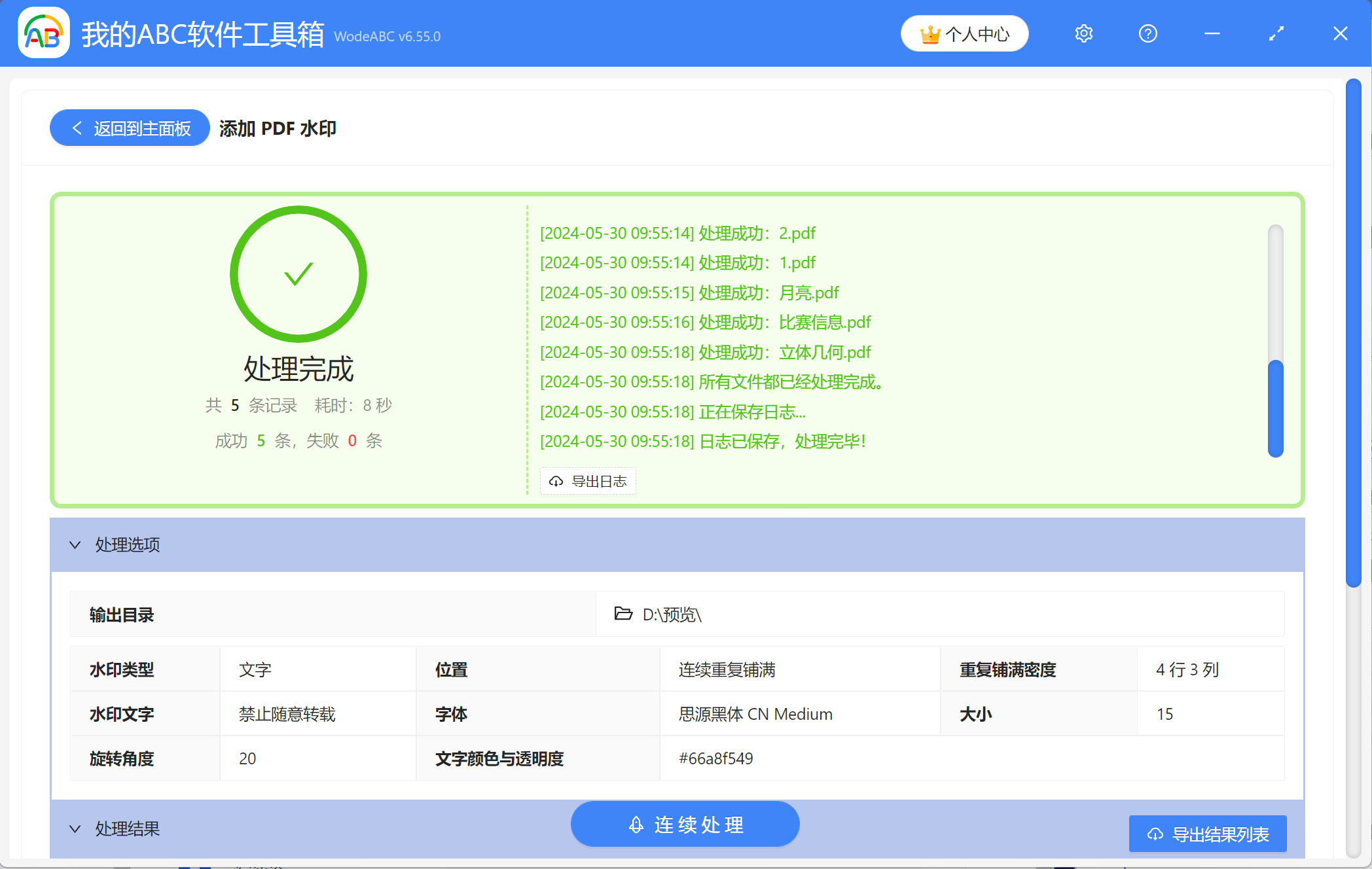不難發現,我們在網上下載的各種學習資料、工作文件、設計素材、圖片壁紙等,大部分都會帶有水印。 水印一般是文字、創作者名稱、公司標誌logo等內容,添加水印有助於保護我們創作的文件、作品的版權,在一定程度上能有效地防止他人隨意使用或修改我們的文件或作品。 有時通過水印上的創作者信息或公司名稱,也能很快地清楚文件的來源,方便我們聯系到想要合作的對象。 PDF是一種常見的文件格式,有時候我們會遇到需要給大量PDF文件添加水印的情況,一個一個操作顯然效率不高,有什麼方法可以批量操作呢? 下面就給大家介紹一個好用的方法,不僅支持為PDF文件一次性批量添加水印,還可以自定義水印的位置、大小、旋轉角度、透明度等。
使用場景
需要一次性給很多個PDF文件添加補充或說明的文字、創作者信息、公司的標誌或logo等內容,可以利用軟件批量添加水印。 支持添加文字類型的水印或圖片類型的水印,可自行調整水印的位置、大小、透明度等。 這裡示範的是如何為PDF批量添加文字水印。
效果預覽
處理前:
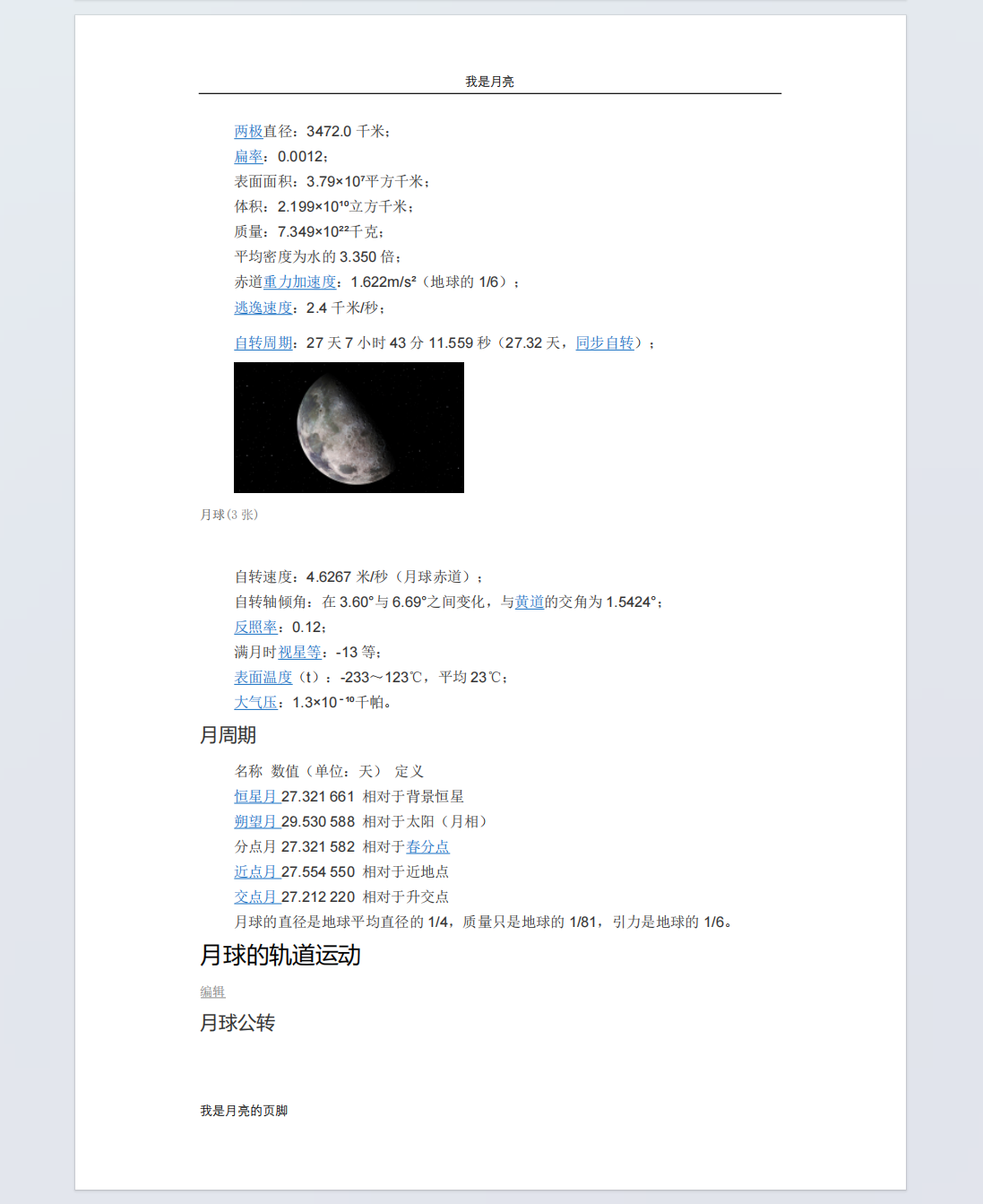
處理後:
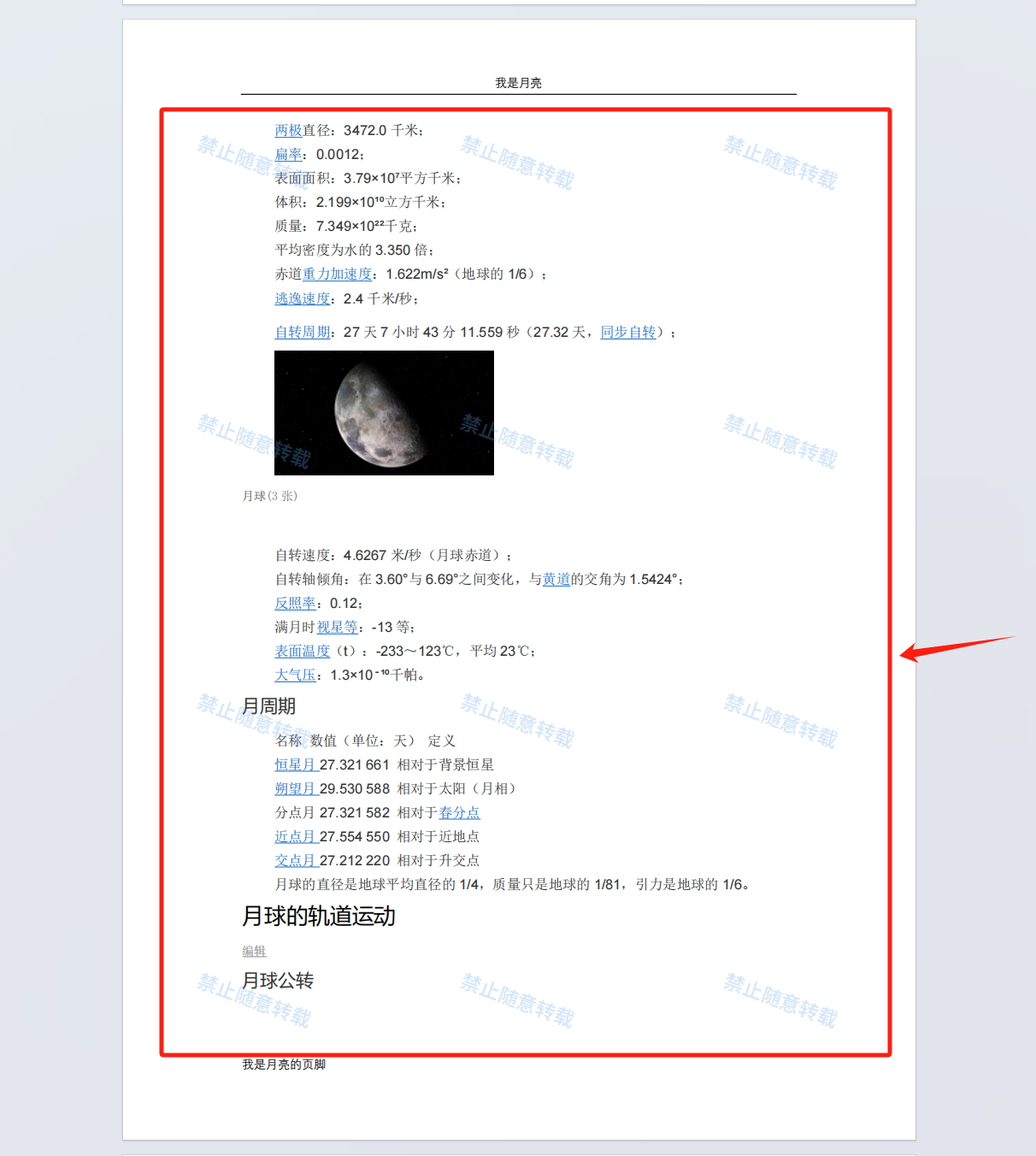
操作步驟
1、打開圖中的【我的ABC軟件工作箱】,依次點擊【文件水印】-【添加PDF水印】。
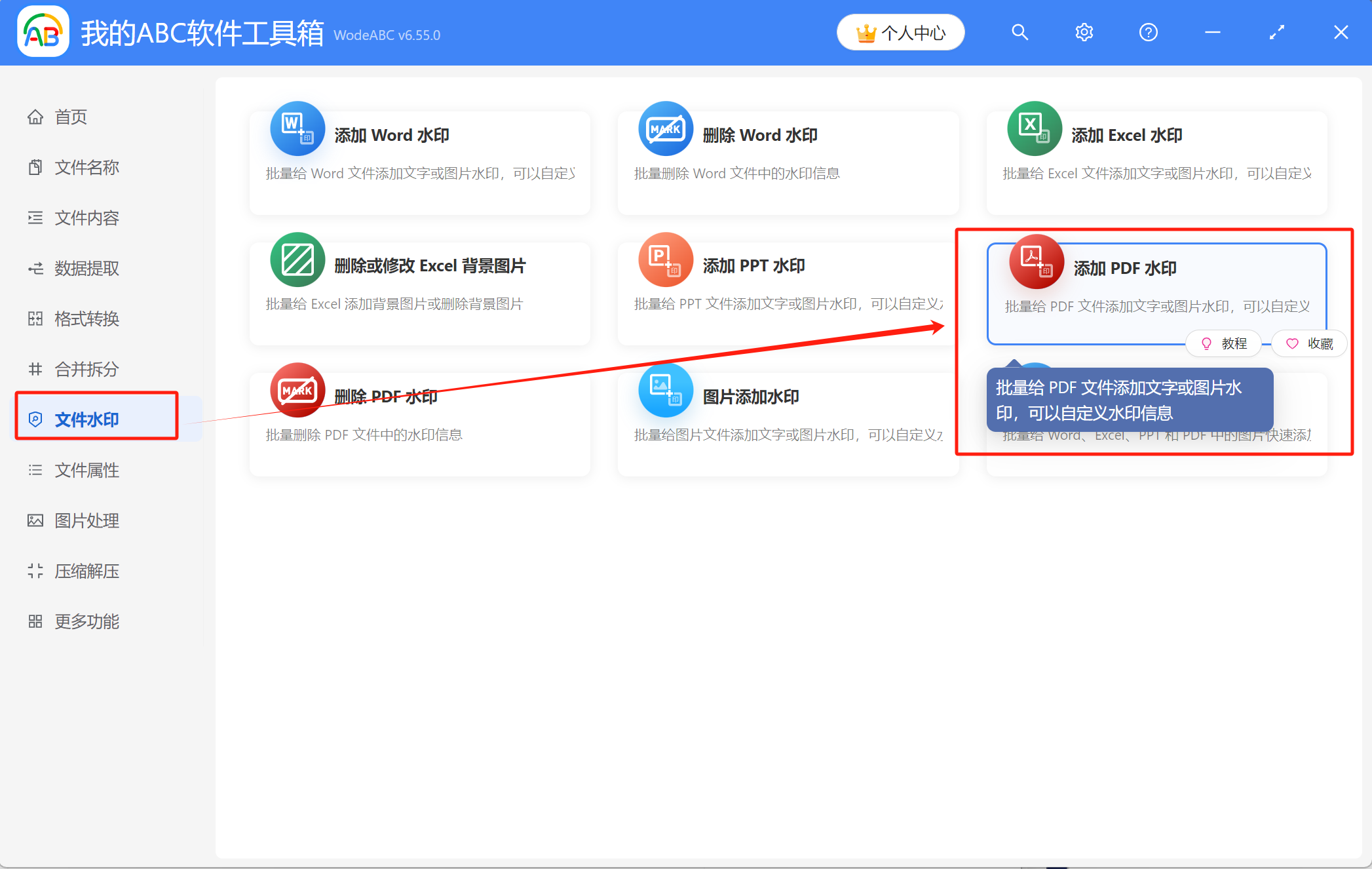
2、將需要添加水印的PDF文件添加到下面的列表里,可以通過直接拖放、添加文件、從文件夾中批量導入文件這三種方式來添加。
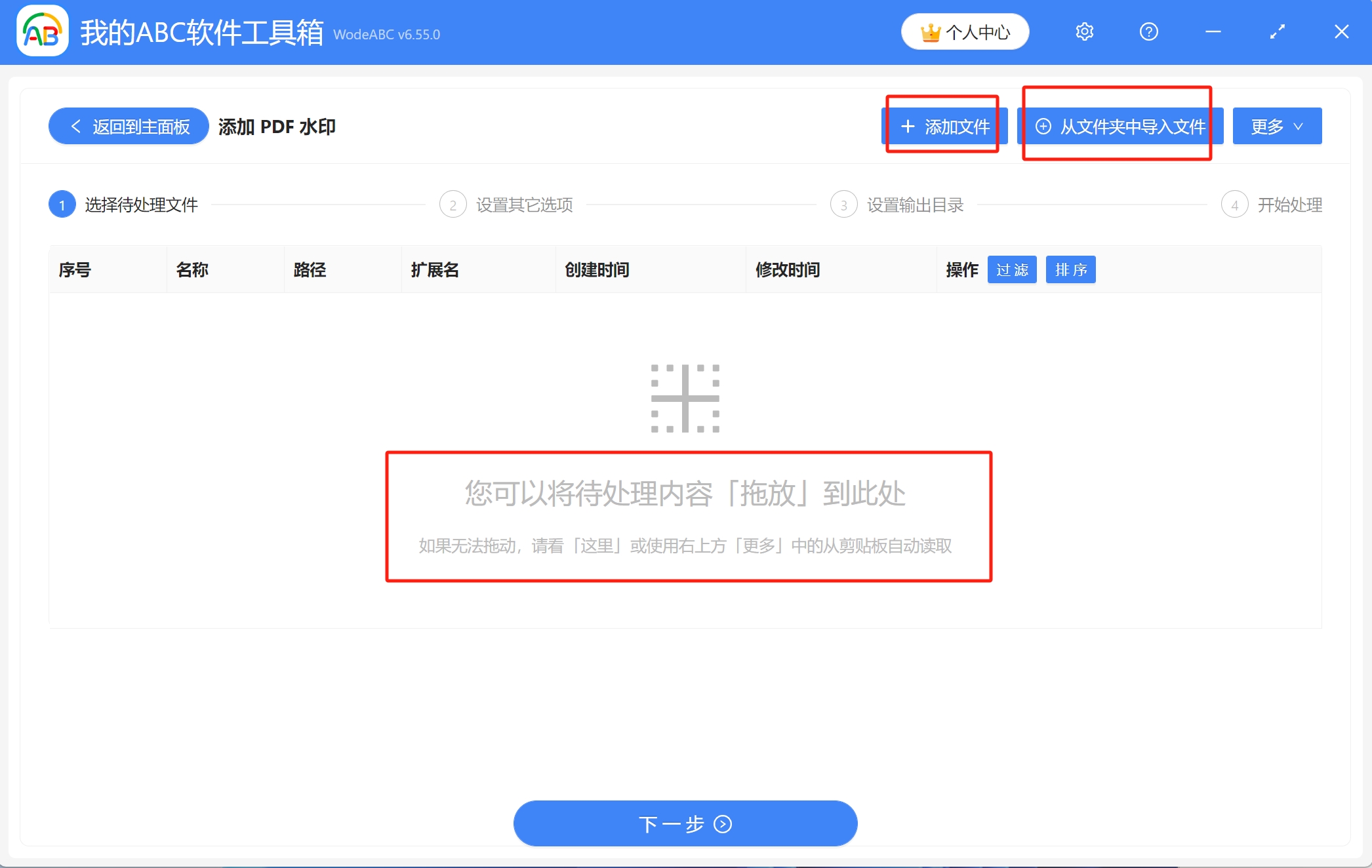
已導入PDF文件的列表如圖所示,接著進入下一步。
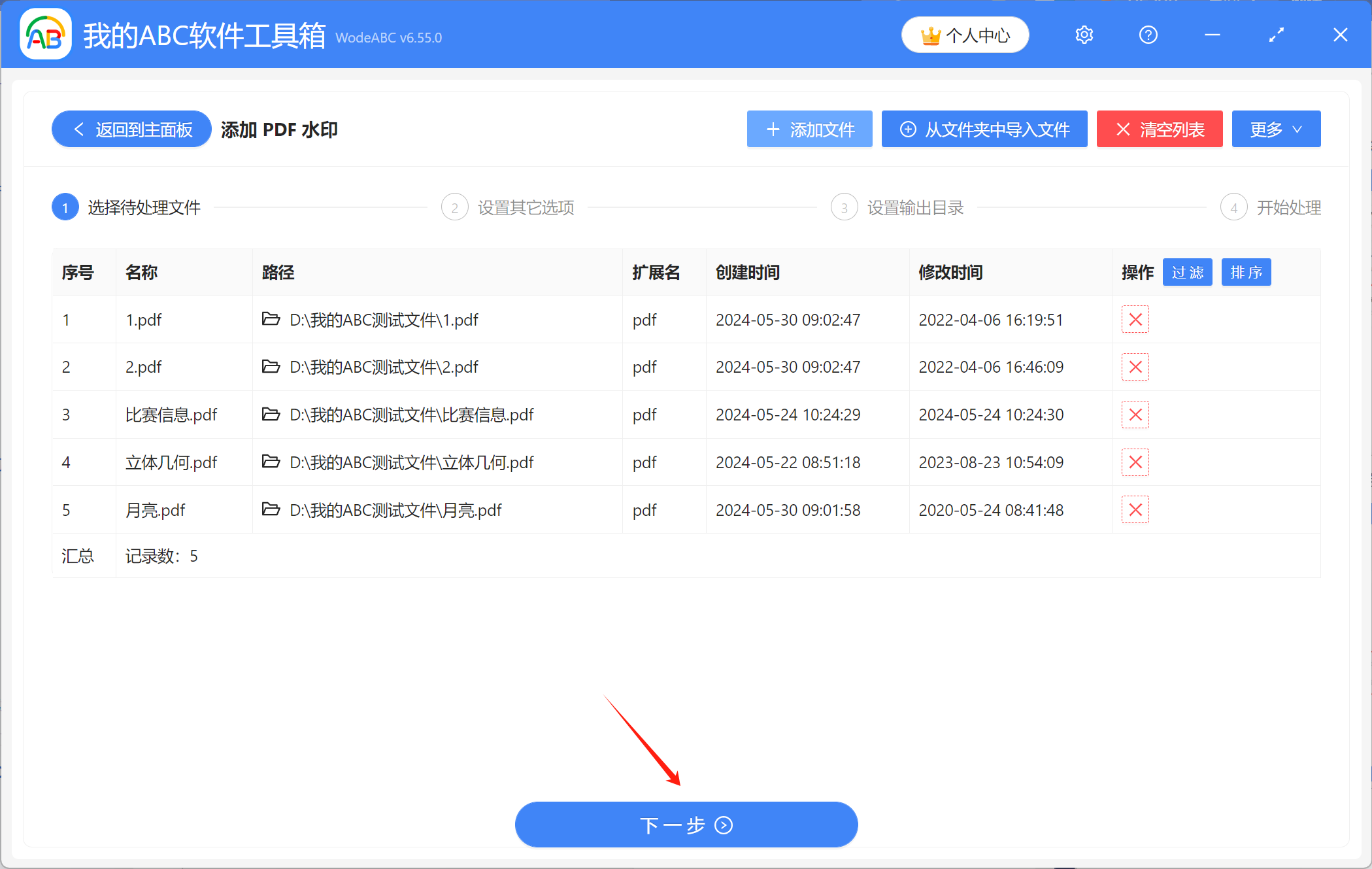
3、在這裡設置水印,水印類型選【文字】,水印位置、文字、字體、顏色與透明度等其他選項根據實際需求設置即可。 右下角還提供了可以簡單預覽水印效果的小窗口。
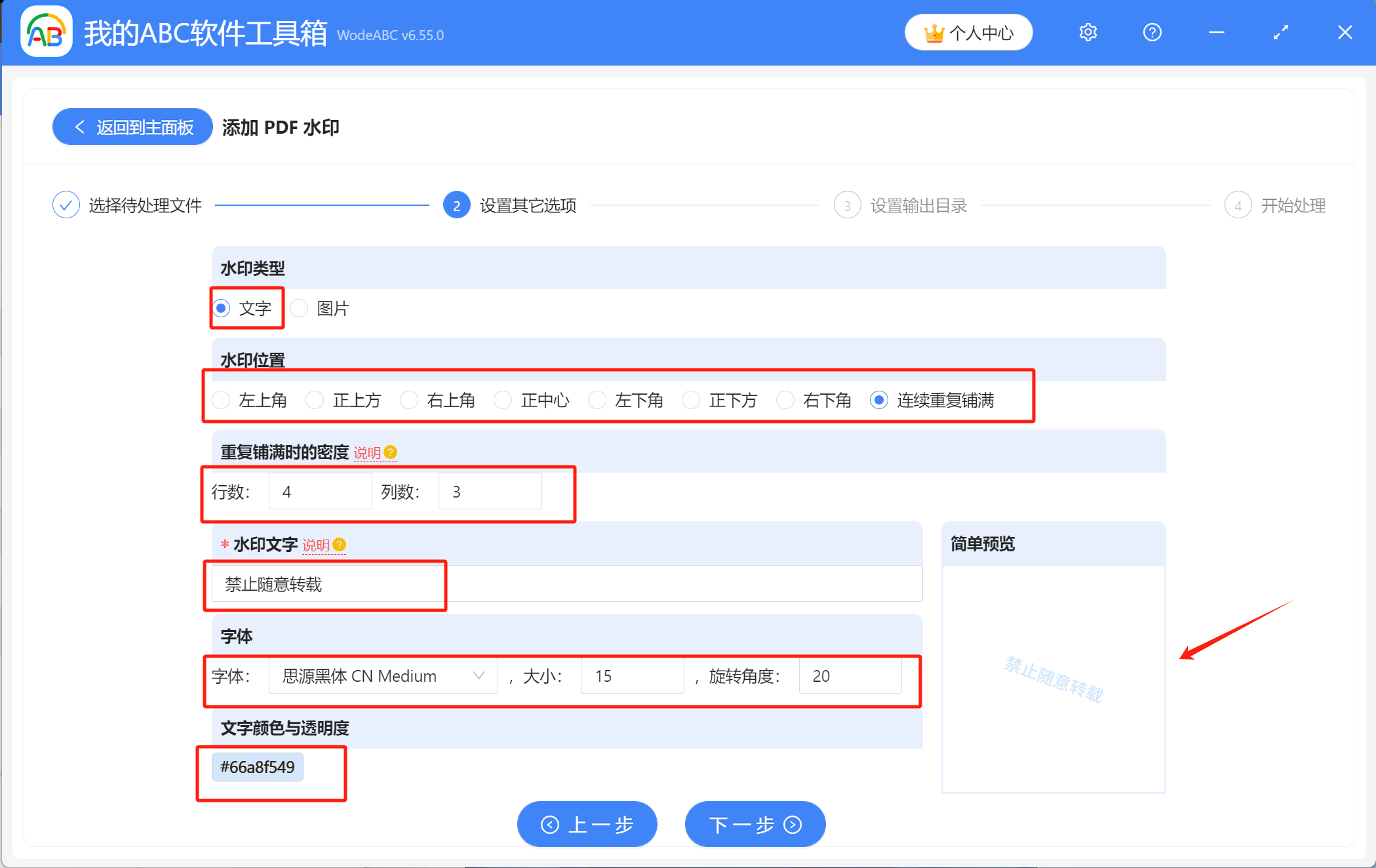
4、點擊【瀏覽】設置好要添加文字水印的PDF文件的保存位置,確認無誤後點擊下一步,進行最終的處理。
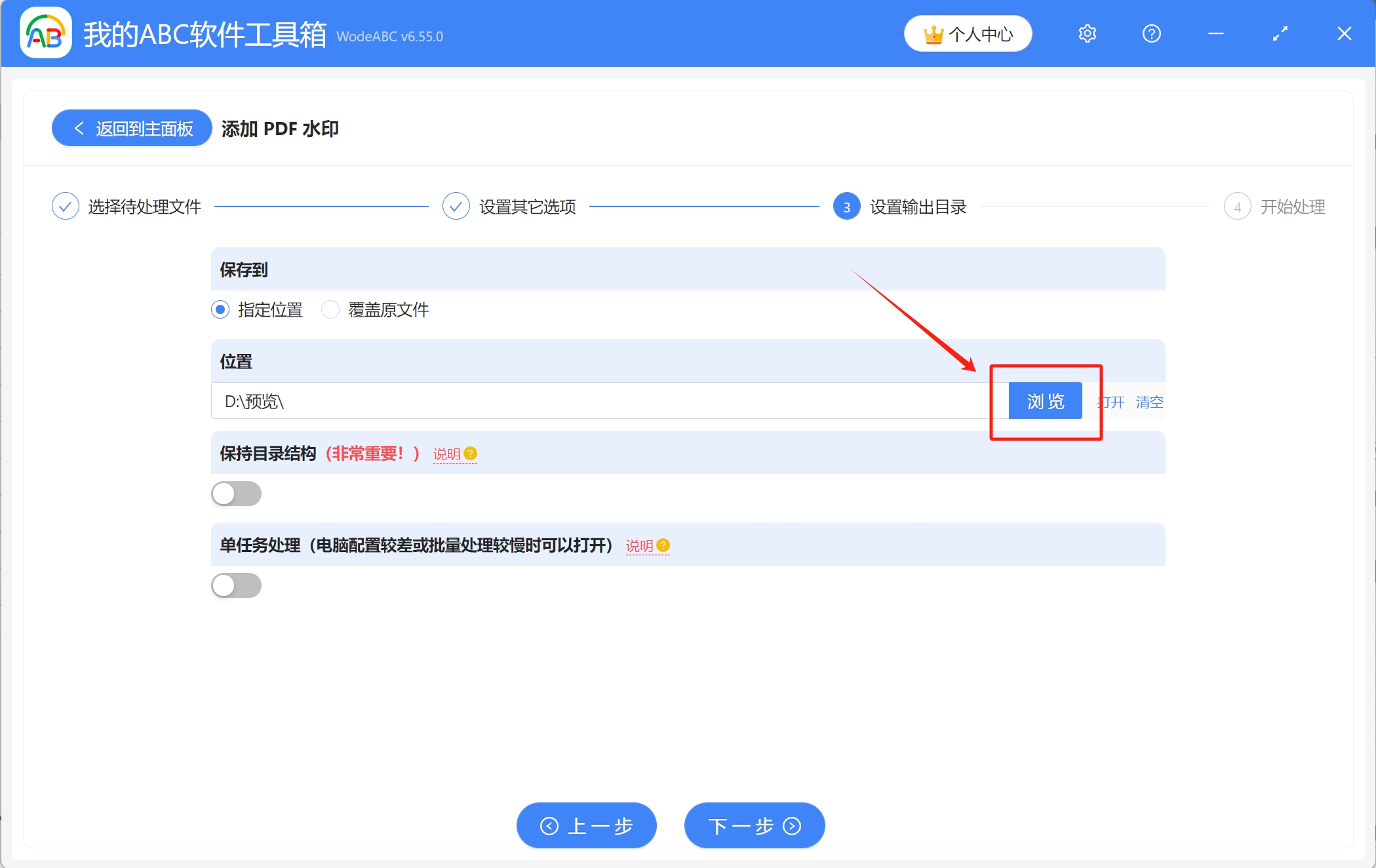
5、等待片刻,當顯示出【處理完成】字樣,表示已完成批量添加文字水印的操作,可前往保存位置進行查看。